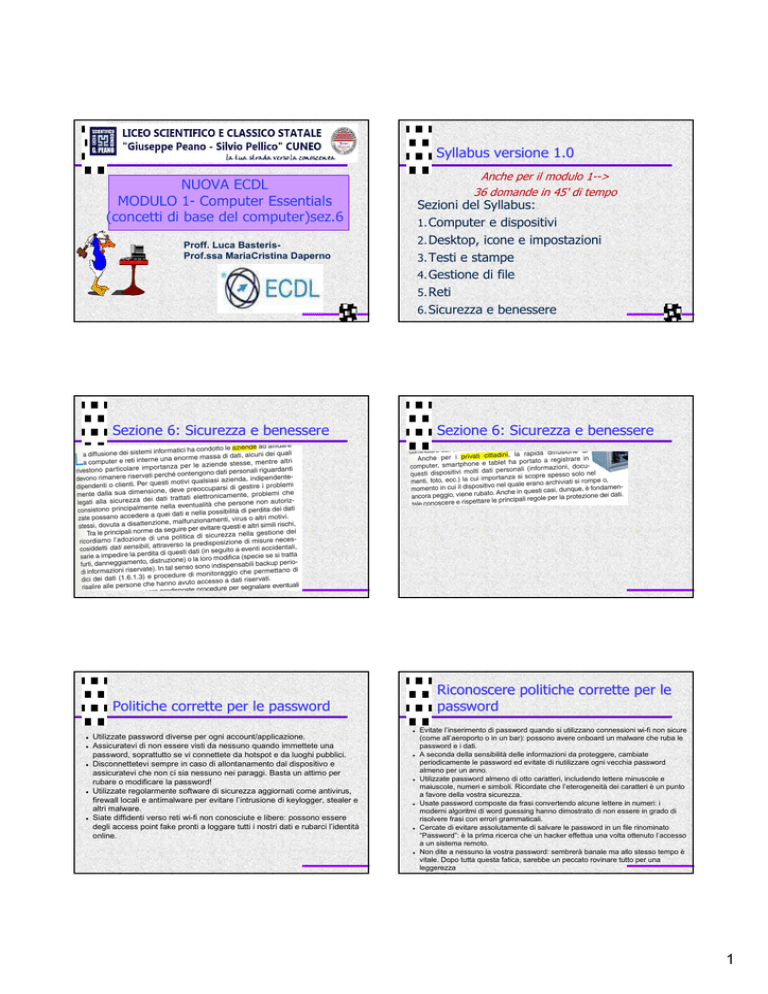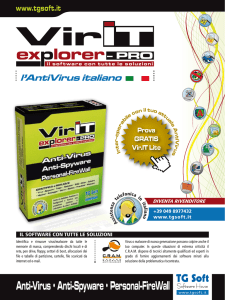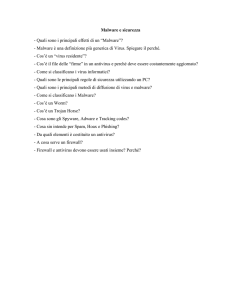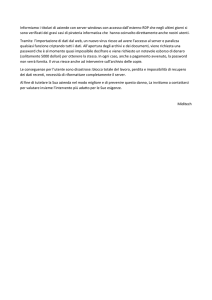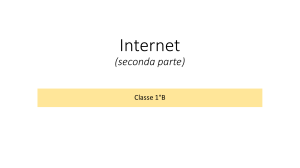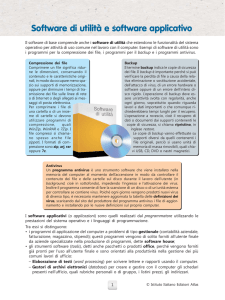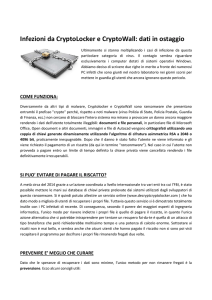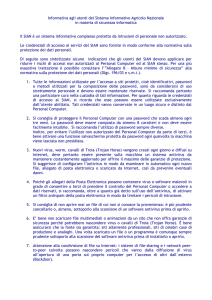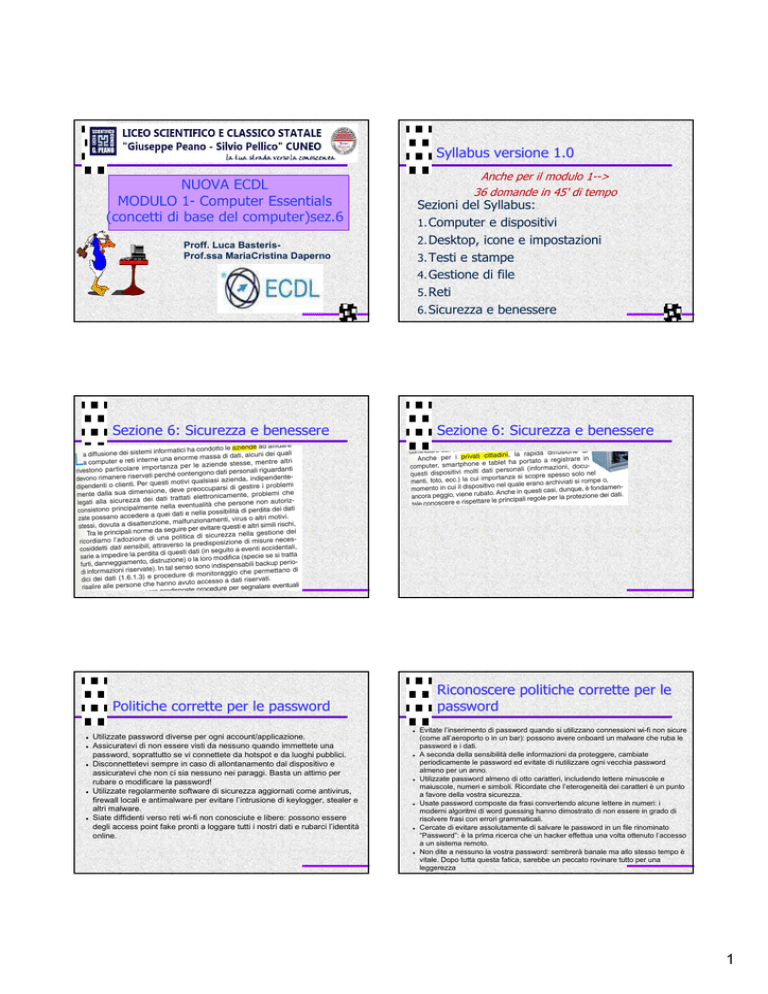
Syllabus versione 1.0
Anche per il modulo 1-->
36 domande in 45' di tempo
NUOVA ECDL
MODULO 11- Computer Essentials
(concetti di base del computer)sez.6
computer)sez.6
Sezioni del Syllabus:
1. Computer e dispositivi
2. Desktop, icone e impostazioni
3. Testi e stampe
4. Gestione di file
5. Reti
6. Sicurezza e benessere
Proff. Luca BasterisProf.ssa MariaCristina Daperno
1
Sezione 6: Sicurezza e benessere
Sezione 6: Sicurezza e benessere
Politiche corrette per le password
Riconoscere politiche corrette per le
password
2
Utilizzate password diverse per ogni account/applicazione.
Assicuratevi di non essere visti da nessuno quando immettete una
password, soprattutto se vi connettete da hotspot e da luoghi pubblici.
Disconnettetevi sempre in caso di allontanamento dal dispositivo e
assicuratevi che non ci sia nessuno nei paraggi. Basta un attimo per
rubare o modificare la password!
Utilizzate regolarmente software di sicurezza aggiornati come antivirus,
firewall locali e antimalware per evitare l’intrusione di keylogger, stealer e
altri malware.
Siate diffidenti verso reti wi-fi non conosciute e libere: possono essere
degli access point fake pronti a loggare tutti i nostri dati e rubarci l’identità
online.
Evitate l’inserimento di password quando si utilizzano connessioni wi-fi non sicure
(come all’aeroporto o in un bar): possono avere onboard un malware che ruba le
password e i dati.
A seconda della sensibilità delle informazioni da proteggere, cambiate
periodicamente le password ed evitate di riutilizzare ogni vecchia password
almeno per un anno.
Utilizzate password almeno di otto caratteri, includendo lettere minuscole e
maiuscole, numeri e simboli. Ricordate che l’eterogeneità dei caratteri è un punto
a favore della vostra sicurezza.
Usate password composte da frasi convertendo alcune lettere in numeri: i
moderni algoritmi di word guessing hanno dimostrato di non essere in grado di
risolvere frasi con errori grammaticali.
Cercate di evitare assolutamente di salvare le password in un file rinominato
“Password”: è la prima ricerca che un hacker effettua una volta ottenuto l’accesso
a un sistema remoto.
Non dite a nessuno la vostra password: sembrerà banale ma allo stesso tempo è
vitale. Dopo tutta questa fatica, sarebbe un peccato rovinare tutto per una
leggerezza
1
Il firewall
Il firewall è un dispositivo hardware o software posto logicamente tra la
parte interna e la parte esterna della rete.(termine inglese dal significato
originario di parete refrattaria, muro tagliafuoco, muro ignifugo; in italiano
anche parafuoco o parafiamma) .
La sua funzione è quella di filtrare il traffico di dati in base a regole
preimpostate dall’utente o dall’amministratore di rete.
Tramite i firewall si possono bloccare gli accessi non autorizzati
dall’esterno, ma anche il collegamento dall’interno verso siti Internet non
graditi, secondo politiche stabilite da chi li amministra.
GESTIONE E SICUREZZA DEI DATI
Copie di backup
Per svariate ragioni è possibile che i file memorizzati nel nostro computer
vadano persi o danneggiati.
Si consiglia perciò di farne sempre una copia di backup.
Quanto più importanti sono i file, tanta più attenzione occorre mettere in
questa operazione.
Il S.O. più diffuso fornisce uno strumento per il backup che va configurato
scegliendo l’unità di memorizzazione dove archiviare i file e la frequenza con
cui il backup automatico deve essere effettuato.
È importante che il supporto di memorizzazione non sia lo stesso disco fisso
del computer, perché è molto probabile che se viene danneggiata la copia
originale del file presente su di esso, venga danneggiata allo stesso modo la
copia di backup.
Esistono periferiche specificamente destinate al backup, ma anche i comuni
CD o DVD vanno bene.
GESTIONE E SICUREZZA DEI DATI
BACKUP
Importante avere una procedura di copie di sicurezza per
ovviare alla perdita di dati, di informazioni finanziarie, di
segnalibri/cronologia web.
Le procedure di copie di sicurezza assicurano che sia possibile recuperare i
dati nel caso in cui vengano persi.
Copie di sicurezza per:Dati/Informazioni finanziarie/Segnalibri e
cronologia web
Backup:In informatica con il termine backup, copia di sicurezza o copia di
riserva si indica la replicazione, su un qualunque supporto di memorizzazione, di
materiale informativo archiviato nella memoria di massa dei computer, siano essi
stazione di lavoro o server, al fine di prevenire la perdita definitiva dei dati in caso
di eventi malevoli accidentali o intenzionali. Si tratta dunque di una misura di
ridondanza fisica dei dati, tipica delle procedure di disaster recovery.
GESTIONE E SICUREZZA DEI DATI
BACKUP
GESTIONE E SICUREZZA DEI DATI
BACKUP
2
GESTIONE E SICUREZZA DEI DATI
BACKUP
GESTIONE E SICUREZZA DEI DATI
GESTIONE E SICUREZZA DEI DATI
BACKUP
Copie di backup
Le caratteristiche di una procedura di copie di
sicurezza, sono:
Regolarità/frequenza - Definisce con quale frequenza si
desidera effettuare una copia di sicurezza.
Pianificazione - Definisce la pianificazione dell’esecuzione
di una copia di sicurezza.
Collocazione della memoria di massa - Definisce dove si
desidera salvare le copie di sicurezza, ad esempio un’unità
disco esterna.
Aggiornare i vari tipi di software
MALWARE
Malware è un software malevolo progettato per autoinstallarsi
su un computer senza il permesso dell’utente
I modi con cui il malware si può nascondere
sono:
Trojan - Programma distruttivo che si
maschera da applicazione.
Rootkit - Usato per attivare l’accesso
continuo ad un computer nascondendo
contemporaneamente la propria presenza
Backdoor - Usata per aggirare il sistema di
sicurezza
3
MALWARE
MALWARE
Malware è un software malevolo progettato per
autoinstallarsi su un computer senza il permesso
dell’utente
I tipi di malware infettivo sono:
Virus - Programmi in grado di
replicarsi e provocare danni a un
computer.
Worm - Malware auto-replicante che
in una rete di computer per inviare
copie di se stesso ad altri computer.
I VIRUS
Un virus informatico è un programma, spesso annidato all’interno di un
programma “portatore” dall’apparenza innocua, che esegue azioni
dannose: dalla comparsa di scritte sullo schermo, al danneggiamento di
file e alla cancellazione di dati, fino alla modifica degli indici del disco
rigido
Il problema dei virus riguarda soprattutto Windows,
Windows ma ne esistono
anche per Macintosh e Linux
Oggi, il veicolo di infezione di gran lunga più diffuso è la posta
elettronica, ma il problema riguarda in generale qualsiasi trasferimento
di file fra computer diversi (attraverso dischi, FTP File Transfer
Protocol o altro)
I VIRUS
programmi antivirus:
Adware - Pacchetto software che esegue, visualizza o scarica
automaticamente annunci pubblicitari su un computer
Spyware - Malware che raccoglie informazioni sulle abitudini di un
utente, senza il suo consenso, nell’uso del browser.
Botnet - Può infettare e controllare i computer senza il consenso
dell’utente.E' una rete formata da dispositivi informatici collegati ad
Internet e infettati da malware
Keylogger - Dispositivo hardware o software usato per intercettare
le informazioni digitate su una tastiera
Dialer - Programma malevolo che viene installato su un computer e
che cerca di chiamare località lontane attraverso servizi telefonici
costosi
I VIRUS
Installare un buon programma antivirus e tenerlo costantemente aggiornato
costituisce sempre la miglior difesa contro i virus; l’aggiornamento è di
fondamentale importanza per garantire una protezione veramente efficace
Infatti, il riconoscimento dei virus avviene attraverso un’impronta
caratteristica (signature ), e un programma antivirus non è in grado di
riconoscere i nuovi virus finché non ne possiede l’impronta
Attraverso i signature file (o definition file), le case produttrici mettono a
disposizione on−line tutte le informazioni sui nuovi “ceppi virali”; è bene
effettuare l’aggiornamento dell’antivirus almeno ogni 15−30 giorni
Tutto questo non mette al riparo dai virus appena creati:
Un virus particolarmente efficace (come il famoso I love you del maggio
2000) riesce a diffondersi capillarmente in tutto il mondo nel giro di
poche ore, assai prima che si riesca ad isolarlo, definirne l’impronta e
renderla disponibile on−line per l’aggiornamento
Nel momento in cui il virus nasce e viene diffuso, i programmi antivirus
non hanno nessuna efficacia contro di esso: i primi giorni di vita sono
quelli in cui il virus compie il maggior numero di danni
I VIRUS
Installare un buon programma antivirus e tenerlo costantemente
aggiornato costituisce sempre la miglior difesa contro i virus;
l’aggiornamento è di fondamentale importanza per garantire una
protezione veramente efficace
Infatti, il riconoscimento dei virus avviene attraverso un’impronta
caratteristica (signature ), e un programma antivirus non è in grado
di riconoscere i nuovi virus finché non ne possiede l’impronta
Attraverso i signature file (o definition file), le case produttrici
mettono a disposizione on−line tutte le informazioni sui nuovi “ceppi
virali”; è bene effettuare l’aggiornamento dell’antivirus almeno ogni
15−30 giorni
Tutto questo non mette al riparo dai virus appena creati:
Un virus particolarmente efficace (come il famoso I love you del
maggio 2000) riesce a diffondersi capillarmente in tutto il mondo
nel giro di poche ore, assai prima che si riesca ad isolarlo,
definirne l’impronta e renderla disponibile on−line per
l’aggiornamento
Nel momento in cui il virus nasce e viene diffuso, i programmi
antivirus non hanno nessuna efficacia contro di esso: i primi giorni
4
Tutela della salute
Tutela della salute
ERGONOMIA Studia le condizioni del lavoro umano
a contatto con le macchine per la realizzazione di
mezzi e ambienti che tutelino il lavoratore e
valorizzino capacità e attitudini
Posizionamento corretto di schermo, mouse e tastiera
Corretta illuminazione per evitare affaticamento visivo
Sedie regolabili, soprattutto in altezza, con un buon
sostegno per schiena e braccia
Spazio sufficiente di movimento per ginocchia e
caviglie
Tutelare la propria salute
Tutela della salute
Impianto elettrico a norma; non sovraccaricare prese e cavi
Mantenere un’adeguata distanza dallo schermo
Pause nella permanenza davanti allo schermo
Finestre con tendine regolabili per evitare riflessi e
riverberi sullo schermo
Computer e salute : Rischi
Affaticamento visivo
Mal di schiena
Emicrania
Repetitive Strain Injury (RSI)
Stanchezza
Sindrome da tunnel carpale (tendini)
Per portare al minimo i rischi che può determinare l'uso
frequente del computer occorre tenere in considerazione alcuni
accorgimenti:
Per evitare i problemi ai polsi è necessario fare ogni tanto
delle pause. E' consigliabile anche utilizzare una sedia con i
braccioli. In commercio esistono delle particolari tastiere
dette "tastiere di tipo ergonomico" che, per la loro forma a
"V", evitano che i polsi siano costretti a rimane diritto a lungo.
Per quanto riguarda l'uso del mouse è consigliabile l'utilizzo
di un tappetino che, riducendo al minimo l'attrito, evita al
polso sforzi inutili.
Anche per salvaguardare la vista si rivelano utili delle pause.
Inoltre, all'acquisto di un monitor, è necessario controllare
due requisiti: dimensione e definizione.
28
Tutelare la propria salute
Tutelare la propria salute
La dimensione non deve essere troppo ridotta (non meno di 15 pollici)
per evitare di sforzare la vista. Anche la definizione (qualità di
visualizzazione dello schermo) deve essere abbastanza alta per rendere
il più semplice possibile la distinzione degli oggetti sul proprio schermo.
All'acquisto del monitor è poi necessario considerare due accorgimenti.
Il primo è quello di regolare un luminosità dello schermo tale da non
rendere difficoltosa la visualizzazione, ma neanche eccessiva da
infastidire nel tempo la vista. L'altra riguarda la posizione davanti al
monitor: il nostro sguardo deve essere perpendicolare allo schermo del
monitor.
Per quanto riguarda i "monitor a tubo catodico" è necessario attenuare
le radiazioni emesse. Sono in commercio degli schermi (leggermente
scuri, come occhiali da sole) che si mettono davanti allo schermo del
monitor con la funzione di filtrare le radiazioni nocive all'operatore.
29
Per evitare di sforzare la vista è necessario che il nostro
ambiente di lavoro sia illuminato correttamente. I tasti della
tastiera devono essere ben visibili e il monitor non deve
essere illuminato direttamente (se lo fosse ci sarebbero
fastidiosi riflessi che ci impedirebbero un buona
visualizzazione).
Per evitare problemi alla schiena occorre che gli avambracci
e le braccia formino tra di loro un angolo di 90°e regolare
l'altezza della sedia affinchè il nostro sguardo sia
perpendicolare allo schermo ed eventualmente. Alcune
scrivanie sono dotate di poggiapiedi e poggiapolsi affinchè
la posizione del corpo sia più naturale possibile.
30
5
Tutela della salute
Tutela della salute
Tutela dell’ambiente
Anche quando si opera con un computer si deve essere consapevoli
che il nostro lavoro deve avvenire nel rispetto dell'ambiente.
E' necessario comprendere che un computer è composto da
dispositivi, costituiti spesso da sostanze inquinanti per l'ambiente. Il
processo di smaltimento dei computer è un processo molto
complicato e non da sottovalutare.
Riduzione del consumo di carta
Occorre ridurre al massimo il consumo di carta. La produzione
della carta, sempre in continua crescita, sta portando al continuo
abbattimento di alberi, che in alcune zone del mondo sta portando al
disboscamento di intere foreste. La campagna di sensibilizzazione
portata avanti da molte associazione ha portato negli ultimi anni alla
produzione di carta riciclata, che tuttavia non è ancora
sufficientemente diffusa.
I documenti che possono essere conservati in "formato elettronico".
Per i documenti che non richiedono una stampa su una sola facciata, è
consigliabile stamparli in "fronte e retro" (su entrambe le facciate) al fine di
limitare il consumo di carta.
33
Riciclaggio del materiale di consumo
Per far fronte all'eccessivo consumo di carta si può
anche riciclare la carta d stampa. Se stampiamo un
documento, per esempio per correggerlo meglio,
dopo anzichè buttarlo nel "cestino della carta"
possiamo tenerlo da parte per stampare sull'altro
lato altri documenti non importanti.
Alcune aziende offrono il servizio di recuperare le
cartucce delle "stampanti a getto d'inchiostro", i
nastri delle "stampanti ad aghi" o i "toner" delle
"stampanti laser" ricaricandole di inchiostro e
riabilitandole per un corretto funzionamento.
34
Riduzione del consumo di energia
Anche il consumo di energia è un fenomeno da contenere, perchè la
produzione di energia da parte degli enti energetici comporta
inevitabilmente inquinamento ambientale .
Se non si intende utilizzare il computer per un certo periodo di tempo
(anche dieci minuti) si consiglia di spegnere il monitor . Il monitor è,
infatti, uno dei dispositivi che consuma più energia elettrica di tutti.
Per evitare inutili sprechi di energia elettrica, i sistemi operativi hanno
la possibilità di ridurre al minimo i consumi del computer, spegnendo
il monitor, interrompendo ogni applicazione ma mantenendo invariati i
documenti e le applicazioni su cui si stava lavorando. Questa
situazione è chiamata "Stand-By". E' inoltre consigliato di dotarsi di
un monitor a basso consumo di energia.
35
6